از طریق این ماژول می توان اطلاعات اشخاص را به همراه تصویر و مشخصات آنها وارد نمود و در سایت نمایش داد. مقالات و پژوهشهای هر فرد نیز در قالب فایلهای جداگانه قابل ارائه میباشد.
امکانات:
- امکان ارائه مشخصات عمومی، تحصیلات و سوابق شغلی
- امکان نمایش عکس پرسنلی هر شخص
- امکان ارائه مقالات و پژوهشهای هر فرد در قالب فایلهای Pdf و doc.
- جستجوی اختصاصی بر حسب کلیدواژه و دستهبندی موضوعی درخروجی سایت و پورتال
روش استفاده از ماژول اطلاعات اشخاص:
می توان روی شکل مربوط به ماژول اطلاعات اشخاص در صفحه نخست مانا کلیک کرد یا اینکه از منوی سمت راست در مانا استفاده نمود.
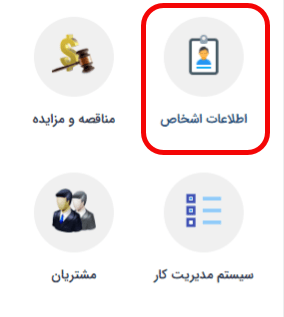
فرد جدید:
از طریق این گزینه می توان شخص جدید را به همراه مشخصاتش به سایت اضافه نمود.
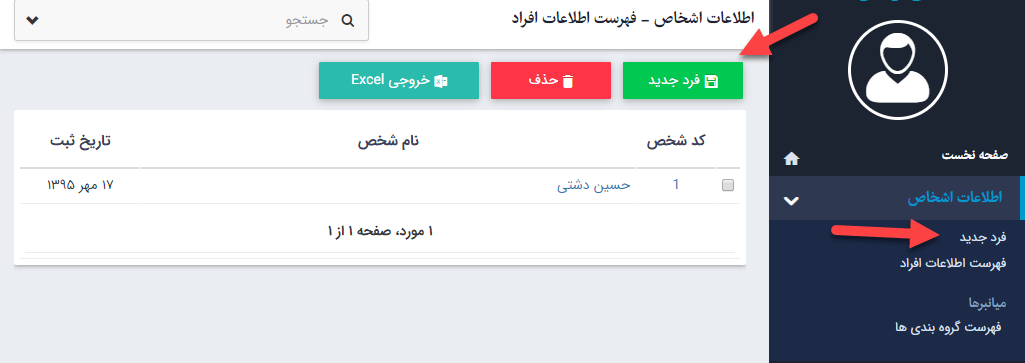
بعد از کلیک بر روی دکمه فرد جدید صفحه پایین نمایش داده می شود.
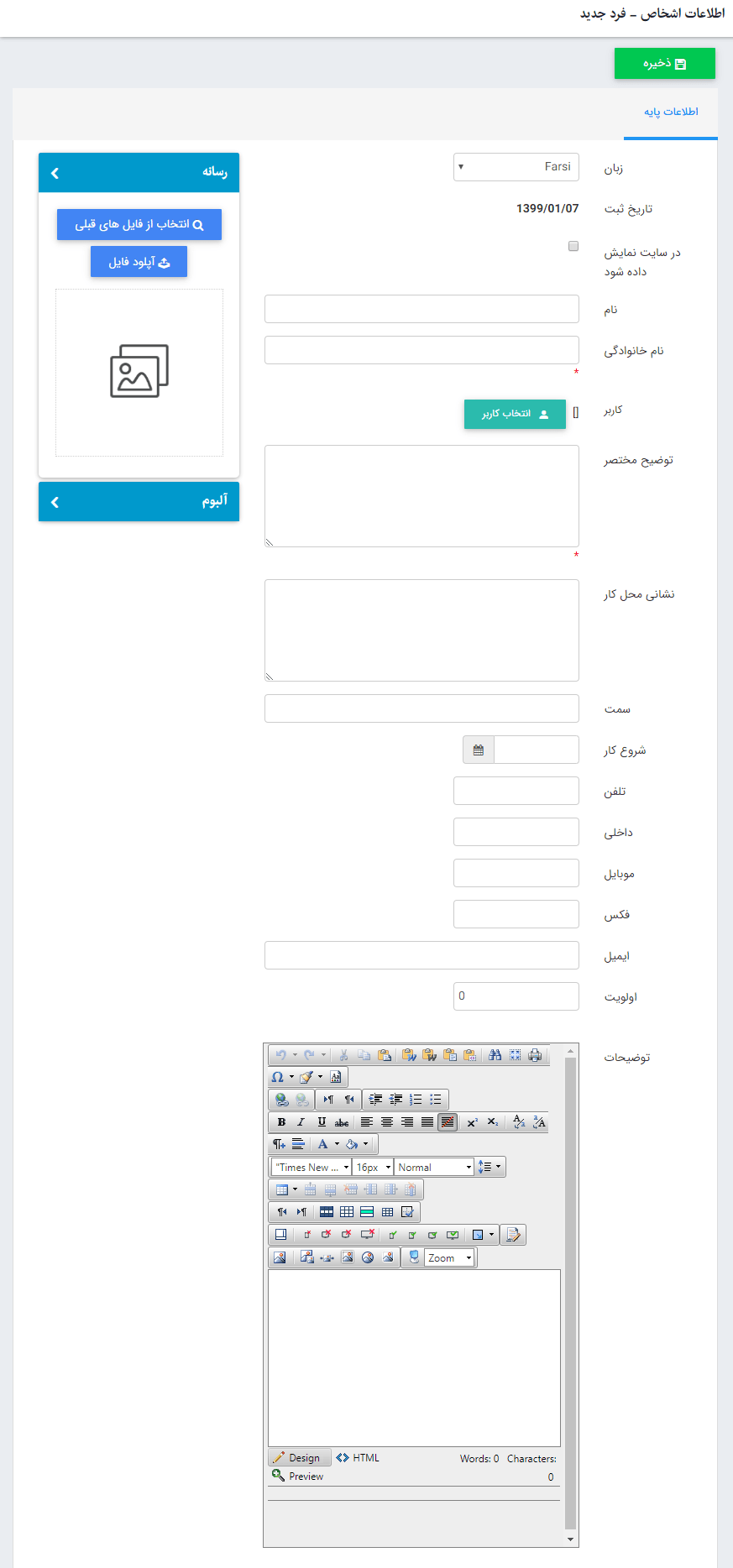
زبان: در سایتهای چندزبانه، در این قسمت زبان سایت را برای واردکردن اطلاعات اشخاص انتخاب میکنیم.
تاریخ ثبت: در این قسمت، زمان افزودن مشخصات فرد جدید ثبت میشود.
در سایت نمایش داده شود: برای نمایش مشخصات یک شخص در سایت، این گزینه را انتخاب میکنیم.
نام: نام شخص را در این قسمت وارد میکنیم.
نامخانوادگی: نامخانوادگی شخص را در این قسمت وارد میکنیم.
کاربر: در صورت ثبت نام کاربر در سایت می توان شناسه آن را در این قسمت اضافه کرد.
توضیح مختصر: در این قسمت میتوان خلاصهای از مشخصات شخص را وارد کرد و بقیه پارامتر ها مشخصات کاربر می باشد مانند آدرس، سمت، تاریخ شروع به کار...
اولویت: در این قسمت می توان اولویت نمایش اشخاص را در سایت بر اساس عدد مشخص کرد.
توضیحات: در این قسمت جزئیات و توضیحات کامل در رابطه با یک شخص را وارد میکنیم.
رسانه: در این قسمت تصویر شخص را از رسانه یا کامپیوتر خود انتخاب میکنیم.
آلبوم: در صورت نیاز به اضافه کردن تعداد تصاویر بیشتر باید آلبوم را در
ماژول آلبوم ایجاد و در این قسمت به اطلاعات هر فرد اضافه نمود.
پس از ذخیره اطلاعات شخص، تب های دیگری در صفحه فعال میشود:
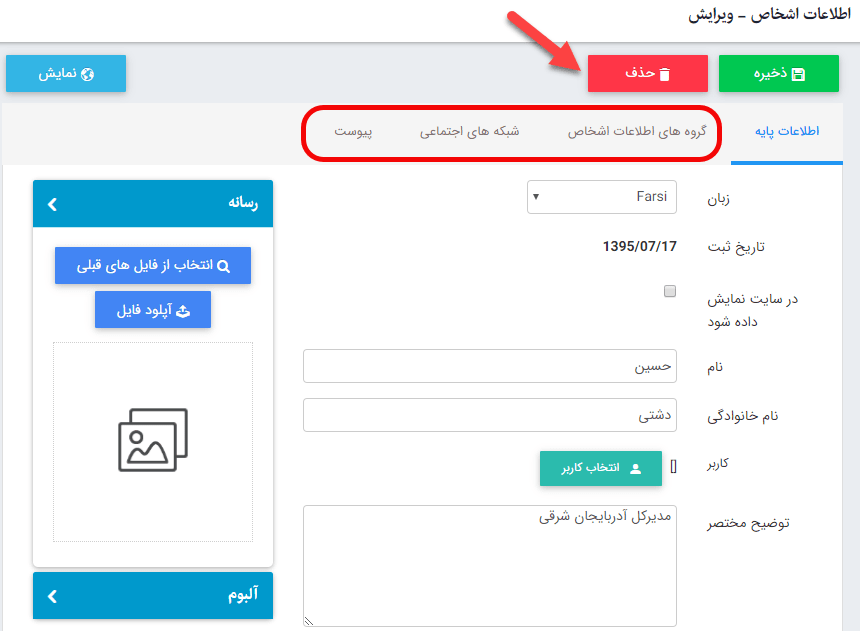
تب گروه های اطلاعات اشخاص:
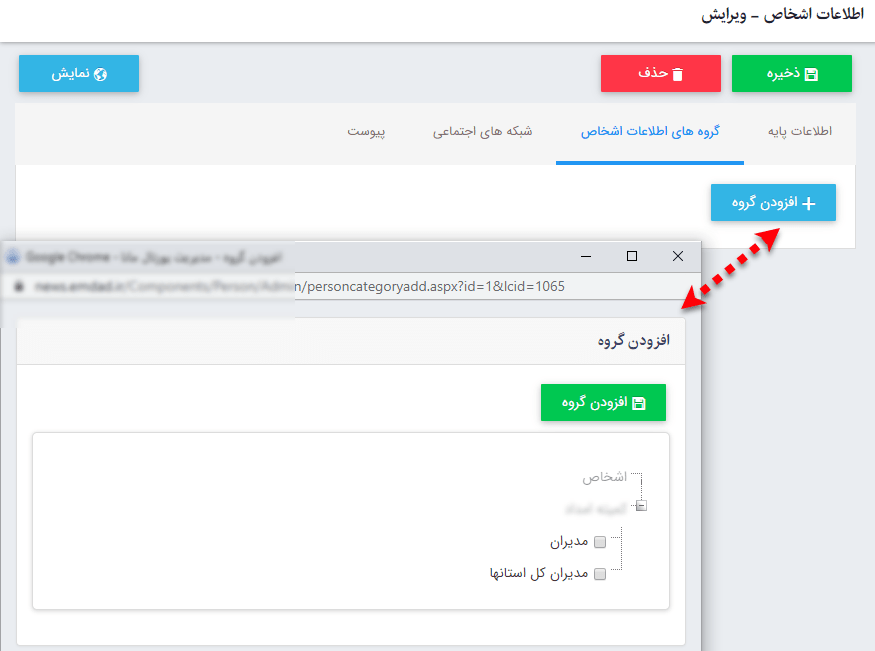
در این تب با کلیک بر روی دکمه افزودن گروه می توان افراد را دسته بندی نماییم و می توان برای ایجاد گروه جدید در ماژول گروه بندی گروه ایجاد نمود.
تب شبکه های اجتماعی:
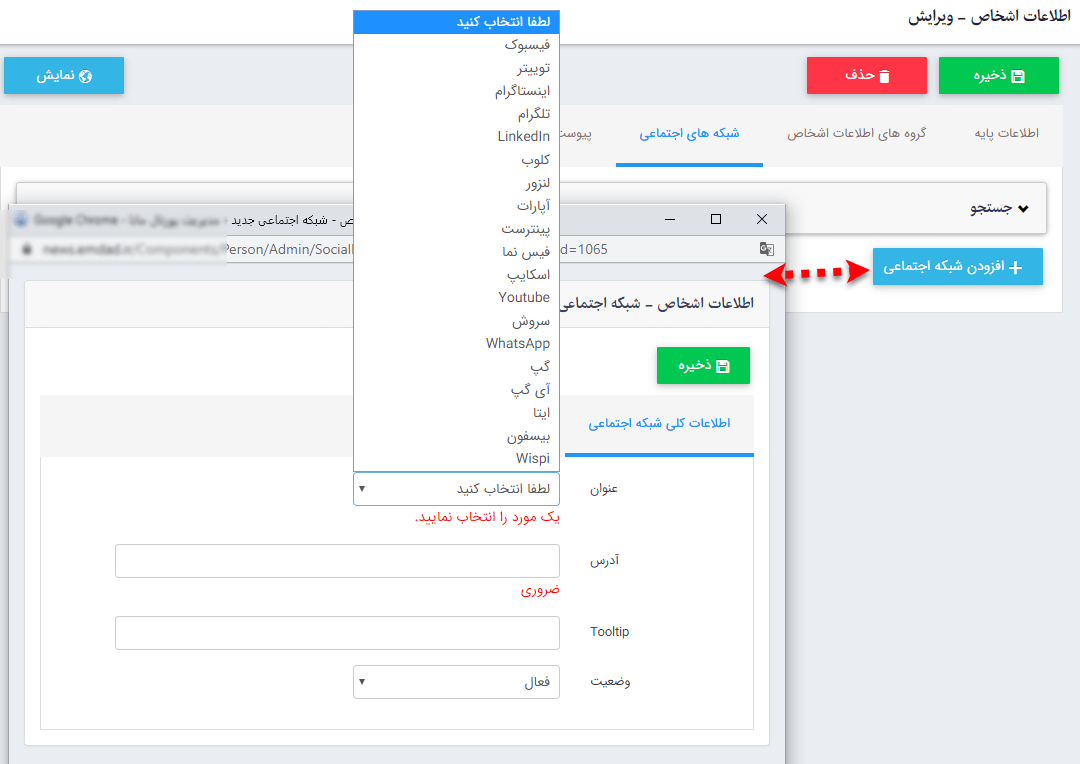
در این تب می توان با کلیک بر روی دکمه افزودن شبکه اجتماعی اطلاعات مربوط به شبکه های اجتماعی مختلف برای هر کاربر را اضافه نمود.
عنوان: در این پارامتر عنوان شبکه اجتماعی را می توان انتخاب نمود.آدرس: آدرس الکترونیکی صفحه فرد در شبکه اجتماعی انتخاب شده را وارد می نماییم.
Tooltip: راهنمای یک خطی برای شبکه اجتماعی وارد شده را می توان در این قسمت وارد نمود.
وضیعت: در صورتی که شبکه اجتماعی را به صورت موقت وارد نموده ایم می توانیم وضیعت را غیر فعال انتخاب نماییم.
تب پیوست:
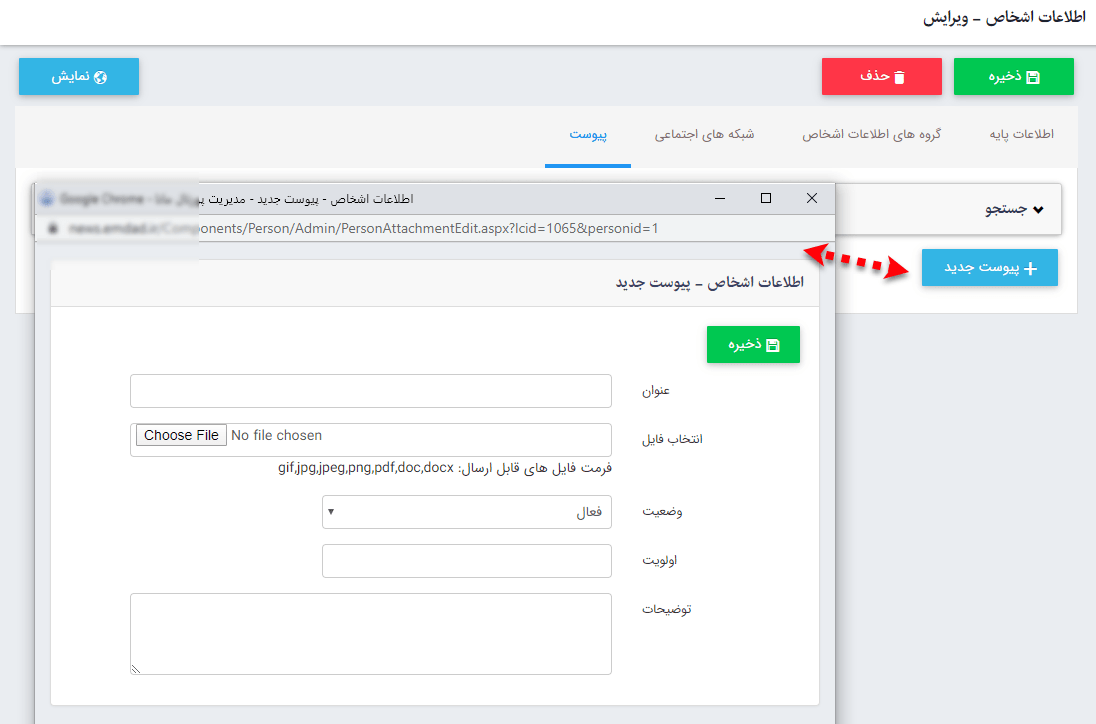
در این تب می توان با کلیک بر روی دکمه پیوست جدید فایل های ضمیمه مربوط به هر فرد را اضافه نماییم.
عنوان: در این پارامتر عنوان فایل پیوست را می توان انتخاب نمود.
انتخاب فایل: فایل مورد نظر را از کامپیوتر انتخاب می نماییم.
وضیعت: در صورتی که پیوست را به صورت موقت وارد نموده ایم می توانیم وضیعت را غیر فعال انتخاب نماییم.
اولویت: می توان در این پارامتر اولویت فایل پیوست را تعیین نمود.
توضیحات: در این قسمت می توان توضیحی برای فایل پیوست شده اضافه نمود.
فهرست اطلاعات افراد :
در این قسمت می توان فهرست اشخاص را مشاهده، ویرایش یا جستجو کرد و شخص جدیدی به لیست اضافه نمود.
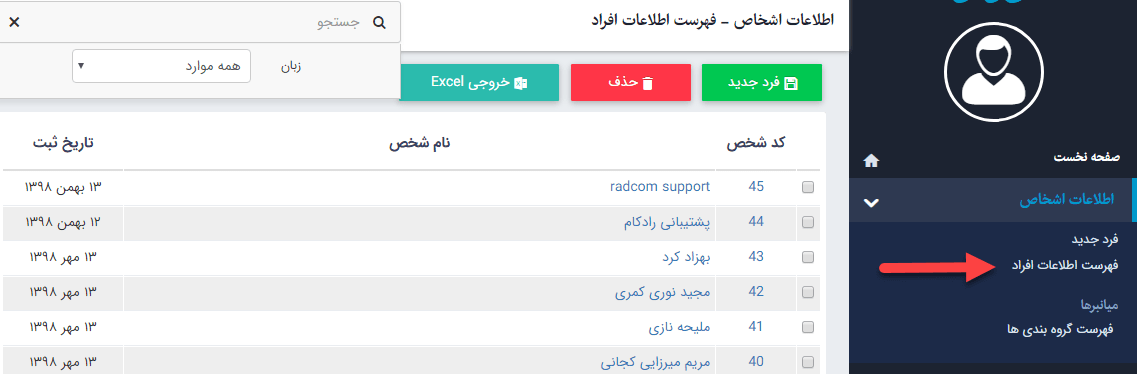
فرد جدید: از طریق این گزینه شخص جدید را به فهرست افراد اضافه میکنیم.
حذف: برای حذف یک فرد، آن را انتخاب و روی این گزینه کلیک میکنیم.
خروجی به صورت Excel: از طریق این گزینه می توان فهرست افراد و گروه آنها را در صفحه Excel مشاهده و چاپ کرد.
کلمه جستجو: در این قسمت جستجوی شخص را بر اساس عبارتی از نام شخص انجام میدهیم.
زبان: در سایتهای چند زبانه برای جستجوی اشخاص، زبان موردنظر را انتخاب میکنیم.فهرست گروهبندیها:
اگر بخواهیم اشخاص را برای نمایش در سایت از هم تفکیک کنیم، در این بخش باید انواع گروه ها را تعریف نماییم که برای ایجاد گروه ماژول گروه بندی را مطالعه نمایید
چگونگی نمایش اطلاعات اشخاص در سایت:
بعد از افزودن اشخاص و مشخصاتشان، برای نمایش آن در سایت باید از کادر پویا استفاده نماییم، به همین دلیل در ماژول مدیریت محتوا(CMS) گزینه مدیریت صفحات را باز کرده و مراحل زیر را انجام میدهیم:
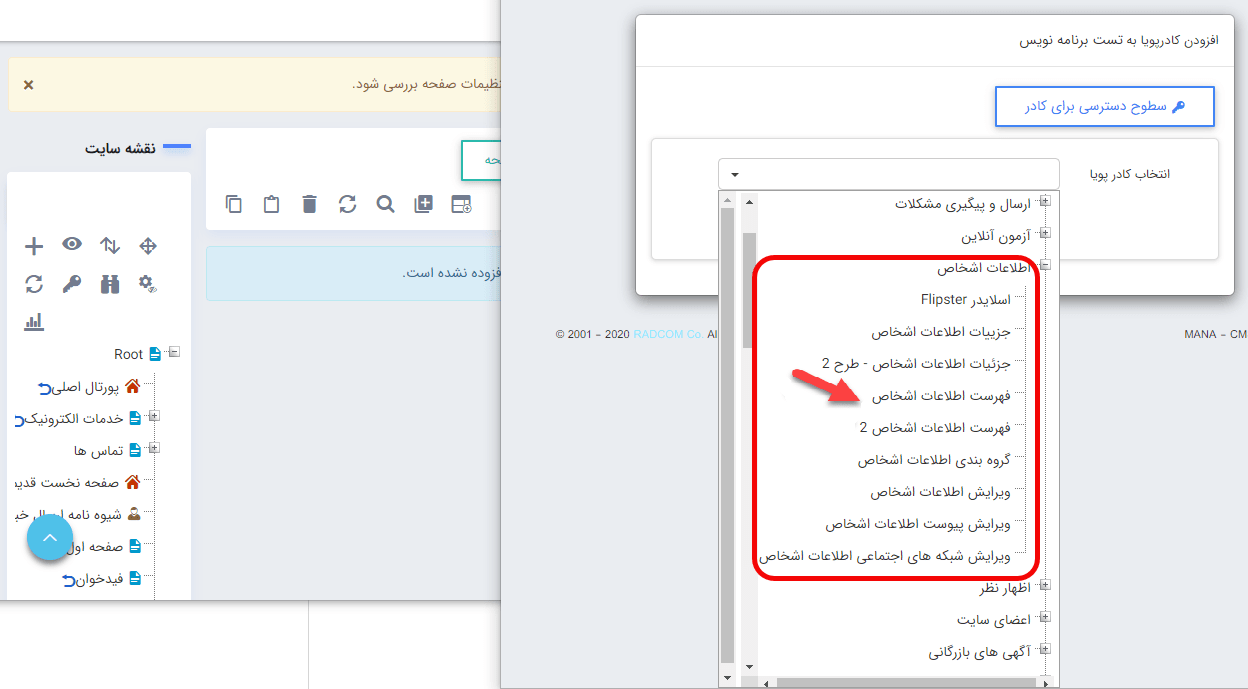
صفحهای را که قبلا ساخته شده و میخواهیم اطلاعات اشخاص را در آن نمایش دهیم، انتخاب میکنیم.
در بخش مدیریت کادرهای صفحه از طریق آیکن، کادر پویا اضافه میکنیم.
در کادر پویا انواع انتخابها برای نمایش ماژولهای مختلف وجود دارد، چون میخواهیم اطلاعات اشخاص را در صفحه نمایش دهیم باید از لیست نمایش آن، فهرست اطلاعات اشخاص را انتخاب نماییم و در ادامه مطلب به تب های موجود در تب پارامترها می پردازیم:
تب مشخصات عمومی:
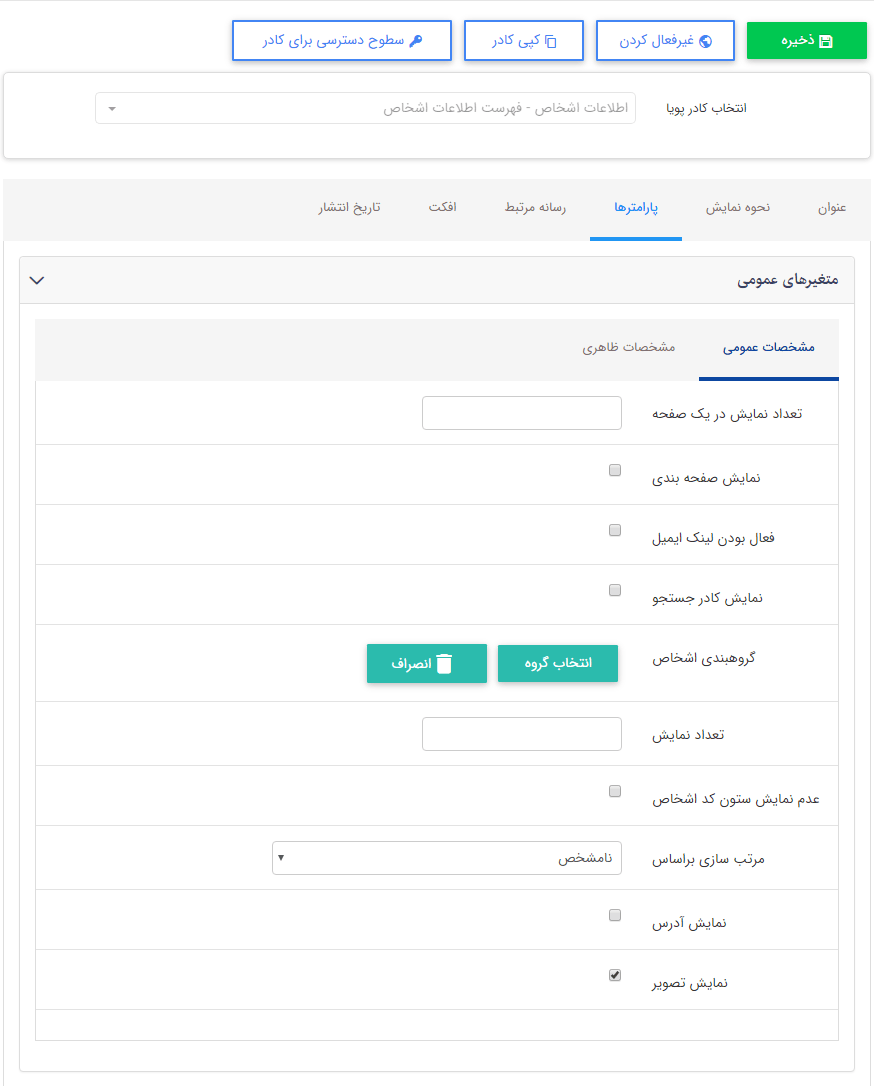
تعداد نمایش در یک صفحه: تعداد اطلاعاتی را که قصد نمایش آنها را در یک صفحه داریم در این پارامتر می توان انتخاب نماییم.
نمایش صفحه بندی: با فعال سازی این پارامتر، فهرست اطلاعات را بر حسب تعداد اشخاص نمایش داده شده، به صورت صفحه بندی نمایش داده می شود.
فعال بودن لینک ایمیل: با فعال نمودن این پارامتر ایمیل اشخاص به صورت لینک نمایش داده می شود.
نمایش کادر جستجو: با فعال نمودن این پارامتر این کادر جستجو که برای جستجو در فهرست اطلاعات اشخاص می باشد را فعال می نماییم.
گروه بندی اشخاص: در این پارامتر می توانیم گروهی که می خواهیم در این کادر نمایش داده شود را انتخاب نماییم.
تعداد نمایش : تعداد اطلاعاتی را که قصد نمایش آنها را در یک صفحه داریم در این پارامتر می توان انتخاب نماییم.
عدم نمایش ستون کد اشخاص: با فعال نمودن این پارامتر ستونی که حاوی کد اشخاص می باشد نمایش داده نمی شود.
مرتب سازی بر اساس: با استفاده از این امکان می توان فهرست را با پارامترهایی که لیست آنها در تصویر زیر مشخص است مرتب نماییم.
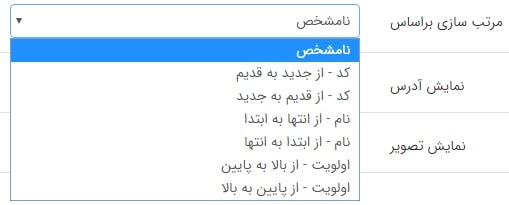
نمایش آدرس: با استفاده از این پارامتر می توان آدرس ثبت شده برای هر شخص را در فهرست نمایش داد.
نمایش تصویر: با فعال نمودن این پارامتر تصویر فرد نمایش داده می شود.
تعداد ستونها: در این پارامتر می توانیم تعداد ستون های کادر فهرست اشخاص را در مانیتورهای مختلف انتخاب نماییم.
نمایش جزییات اطلاعات: در صورت فعال نمودن این پارامتر جزئیات هر فرد قابل مشاهده می باشد.
نمایش شبکه های اجتماعی به صورت آیکن: در صورت فعال نمودن این پارامتر لینک شبکه های اجتماعی با آیکون نمایش داده می شود.
تب مشخصات ظاهری:
نمایش تاریخ شروع کار: با استفاده از این پارامتر تاریخ شروع به کار هر شخص نمایش داده می شود.
عدم نمایش روز شروع کار: با استفاده از این پارامتر تاریخ روز شروع به کار هر شخص نمایش داده نمی شود.